如果您有一台带有 英伟达显卡 的计算机,您可能会在打开游戏时看到 NVIDIA 覆盖通知。此功能称为 NVIDIA Shadowplay,您可以通过 GeForce Experience 叠加层使用它。
如果您想录制一些游戏玩法、与他人分享或流式传输,NVIDIA Shadowplay 可以做到这一切。
在使用此功能之前,您需要了解一些事项以充分利用它。在本文中,您将了解如何下载 NVIDIA Shadowplay(如果尚未下载)、如何使用它以及使用此免费功能的一些优缺点。

打开 NVIDIA Shadowplay
即使您有 NVIDIA 显卡,也可能没有可用的 NVIDIA Shadowplay .您可以通过 Windows 搜索栏查看 GeForce Experience。如果应用程序没有出现,您需要下载它。您可以在 NVIDIA 的网站上找到该软件。
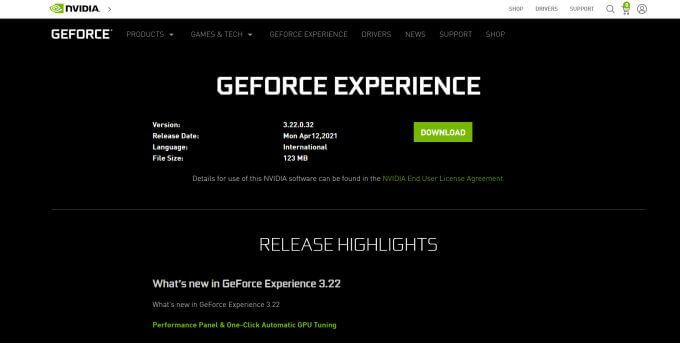
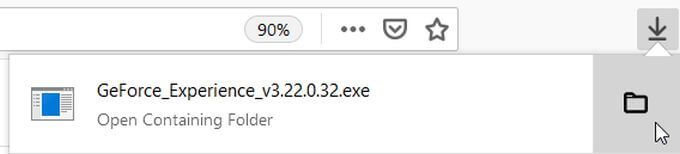
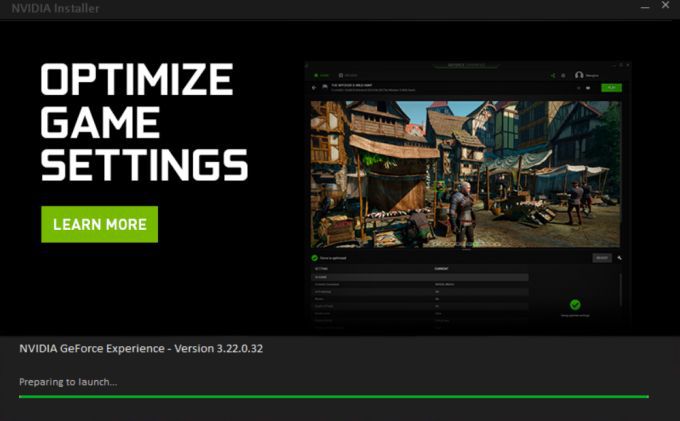
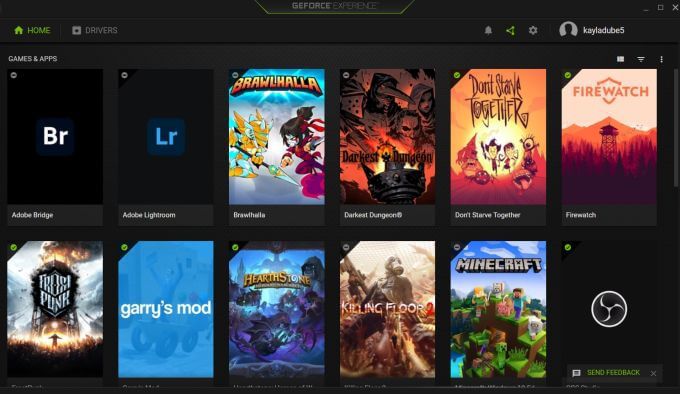
如何使用 NVIDIA Shadowplay 进行录制
如果您的目标是 记录游戏玩法 ,请按照以下步骤通过 GeForce Experience 叠加层执行此操作。
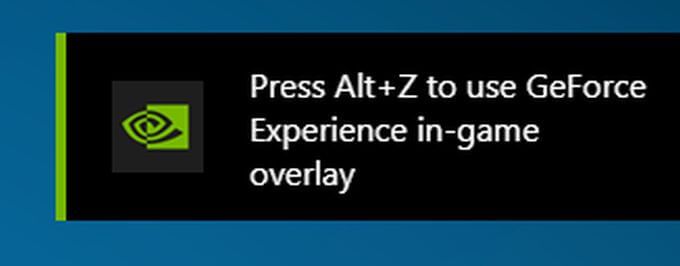
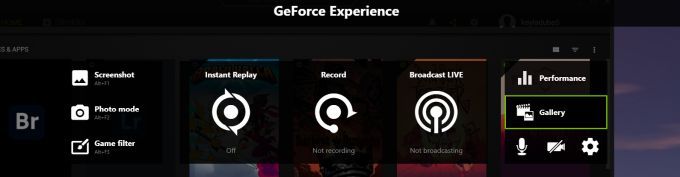
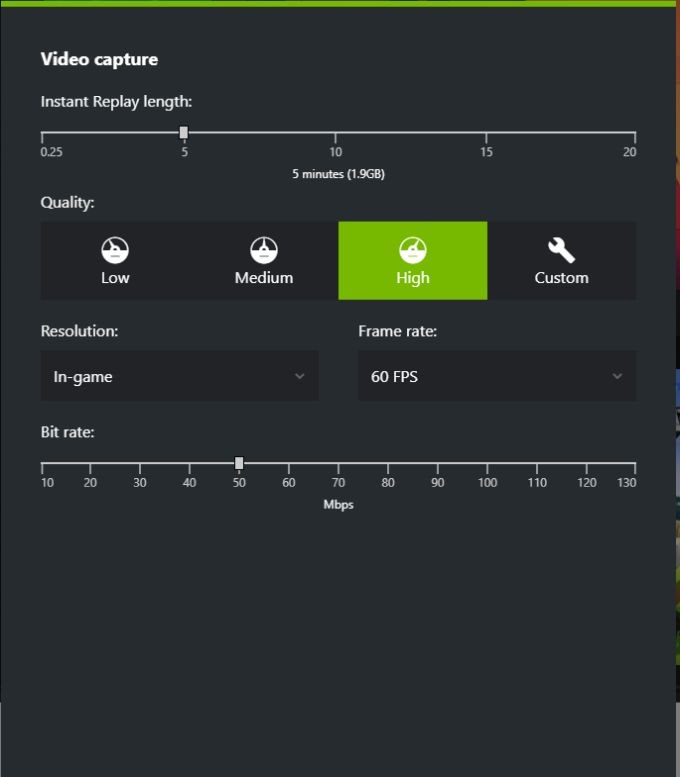
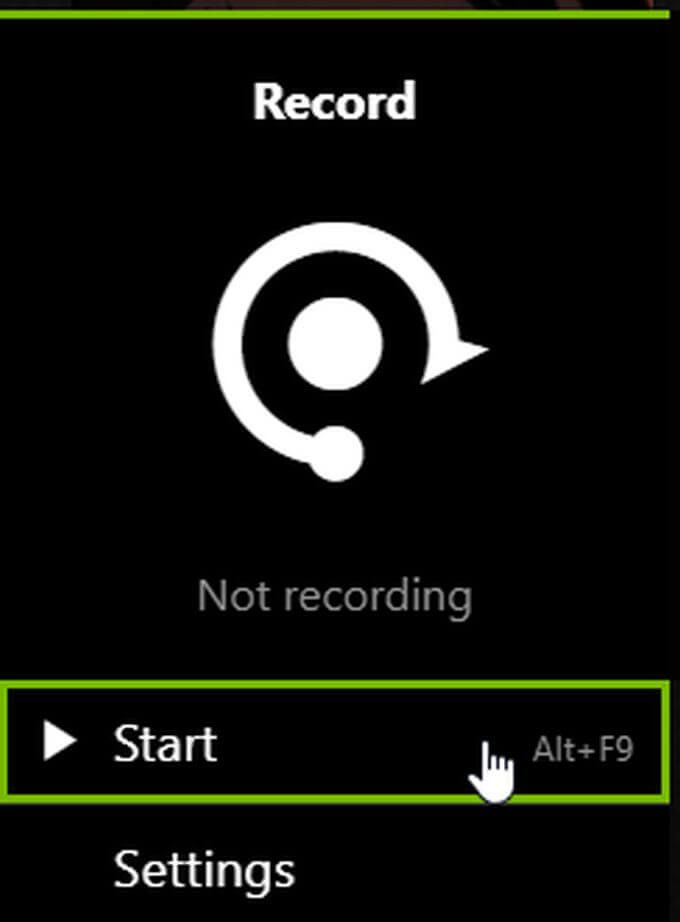
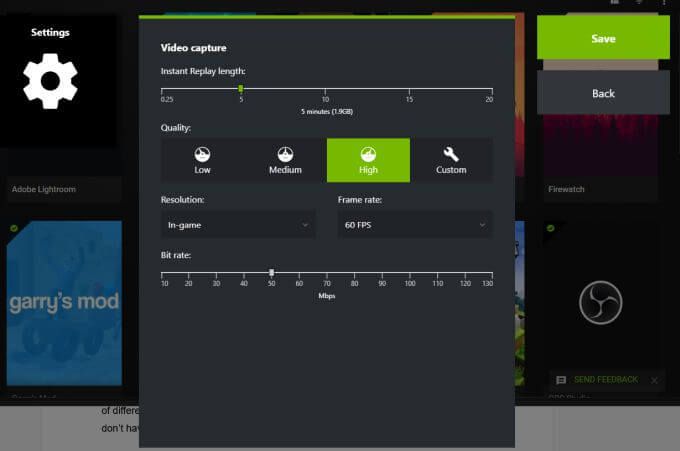
您还可以通过选择要使用的录音功能,然后选择设置来更改录音的设置开始下的选项。您可以更改录制中的质量、分辨率、帧速率和比特率。
如何使用 NVIDIA Shadowplay 进行流式传输
NVIDIA Shadowplay 的另一个可用功能是流游戏 到许多不同的平台,包括 Twitch。如果您没有其他流媒体程序,这非常简单,也是一个不错的选择。
以下是使用 Shadowplay 进行流式传输的方法:
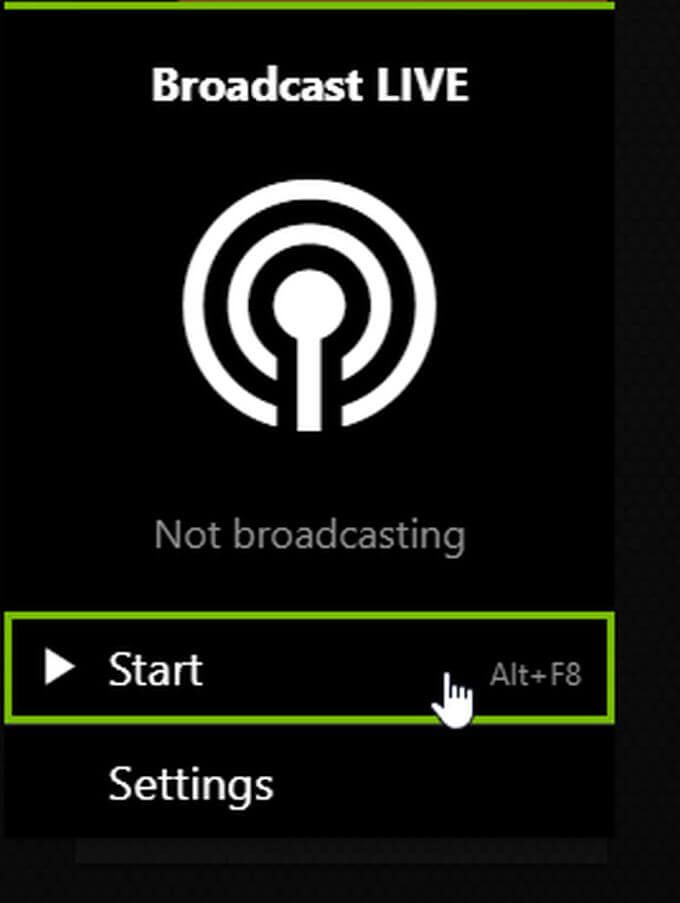
同样,您还可以选择“设置”选项来更改流的设置,例如要使用的平台、流的质量等。如上所述,您还可以在主覆盖屏幕上打开或关闭麦克风或摄像头。
更改 NVIDIA Shadowplay 设置
如果您想在开始录制或流式传输之前将任何设置更改为 Shadowplay,您可以通过叠加层访问许多设置。以下是访问它们的方法:
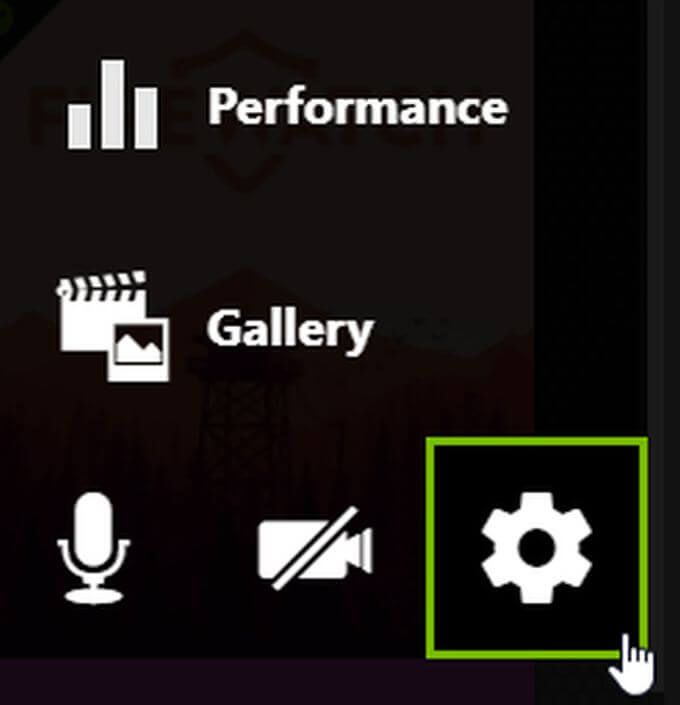
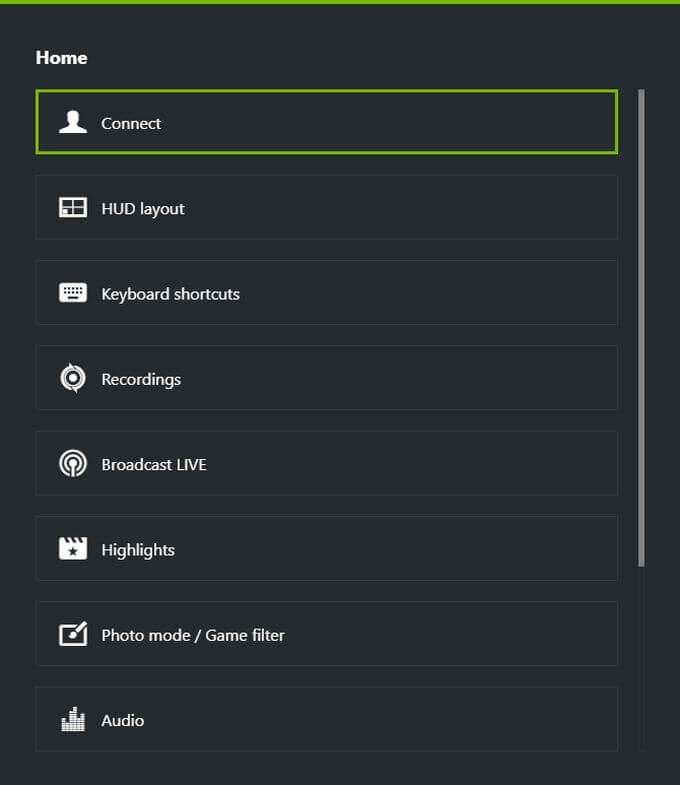
这里还有一些其他不错的设置选项,因此值得一试,让您的录制或流媒体体验完全如您所愿。
NVIDIA Shadowplay 如何影响游戏性
根据 NVIDIA 的网站,使用该应用可能会影响您的 游戏性能 。通常,这只有大约 5% 的差异,但如果游戏对您的计算机的要求特别高,则差异可能高达 10%。
除此之外,除非您玩的游戏需要高性能,否则差异可能不会那么明显。如果您有一台足够强大的 PC,则此更改的影响可能不会比在后台运行的任何其他程序所产生的影响大得多。
使用 NVIDIA Shadowplay
如果您有一台配备 NVIDIA 显卡的 PC,GeForce Experience 应用程序是满足您录制和流媒体需求的绝佳资源。如果您遵循本指南,您应该能够立即在您喜欢的平台上获得一些高质量的录音或流媒体。